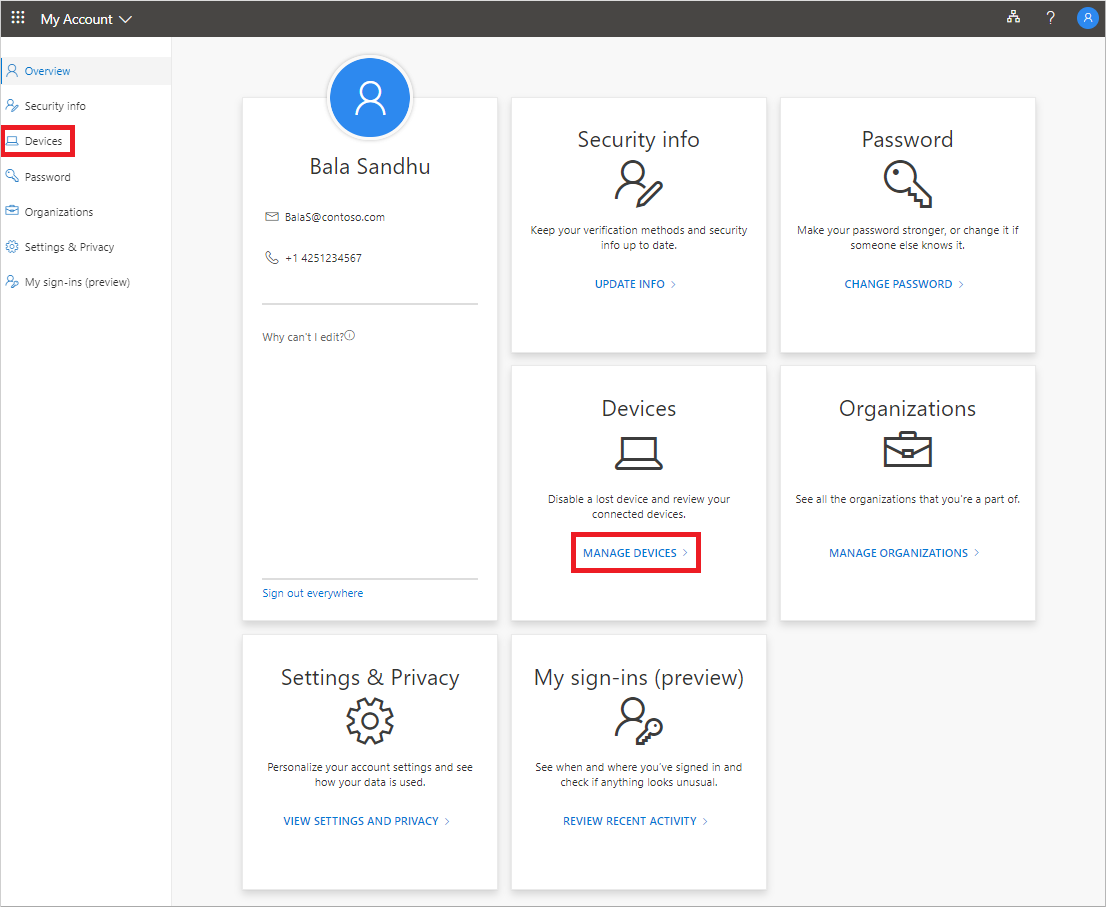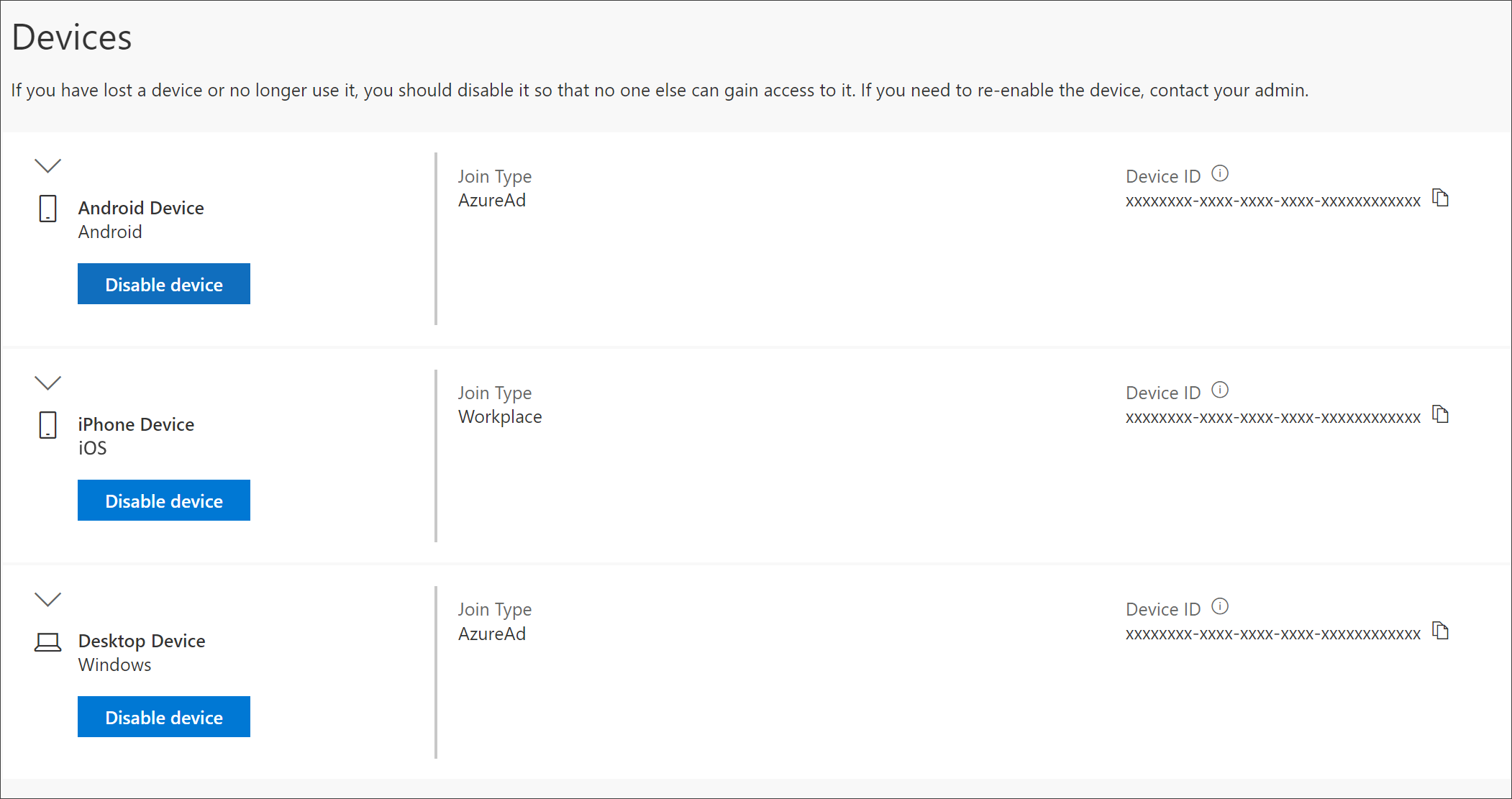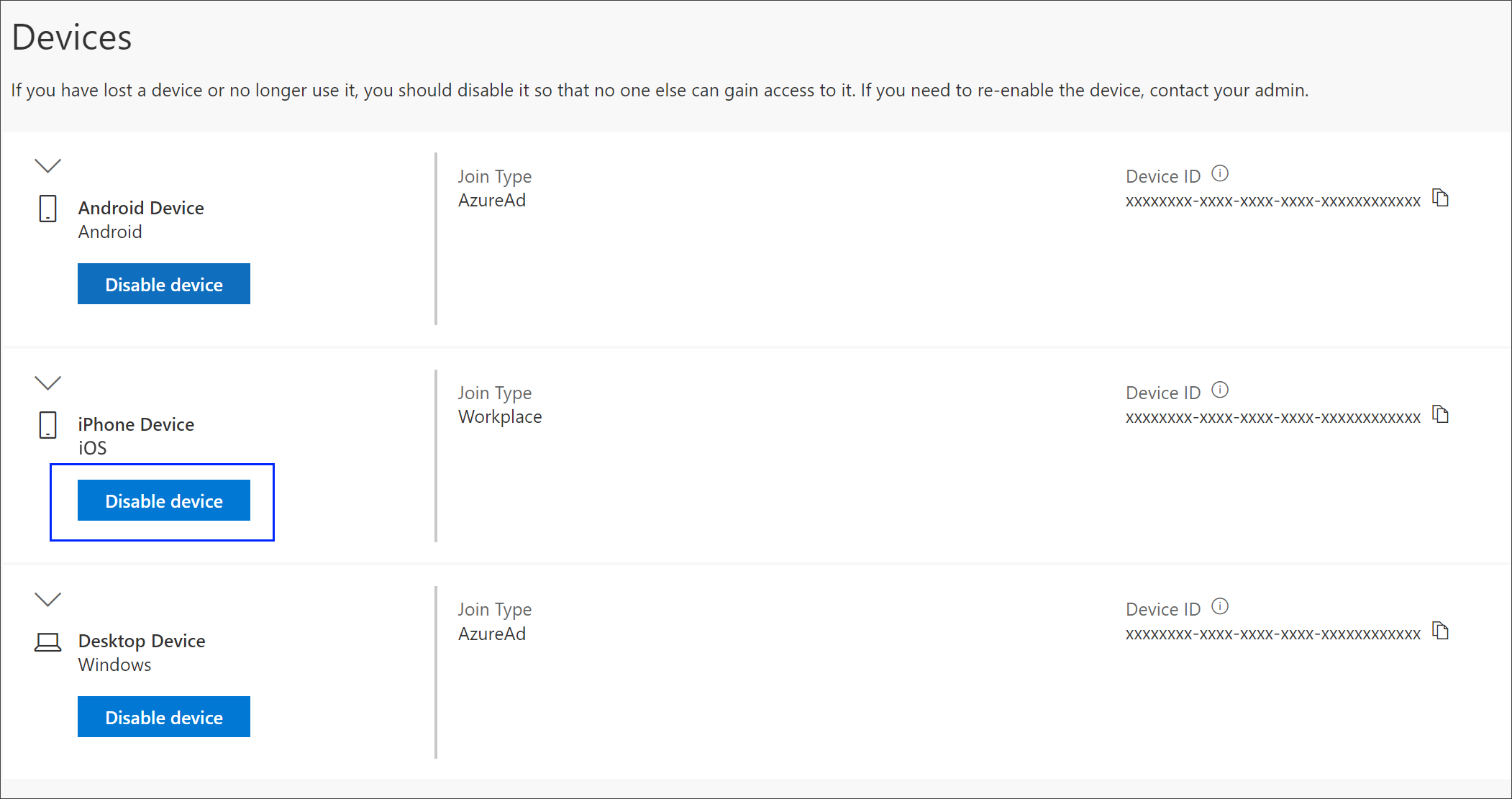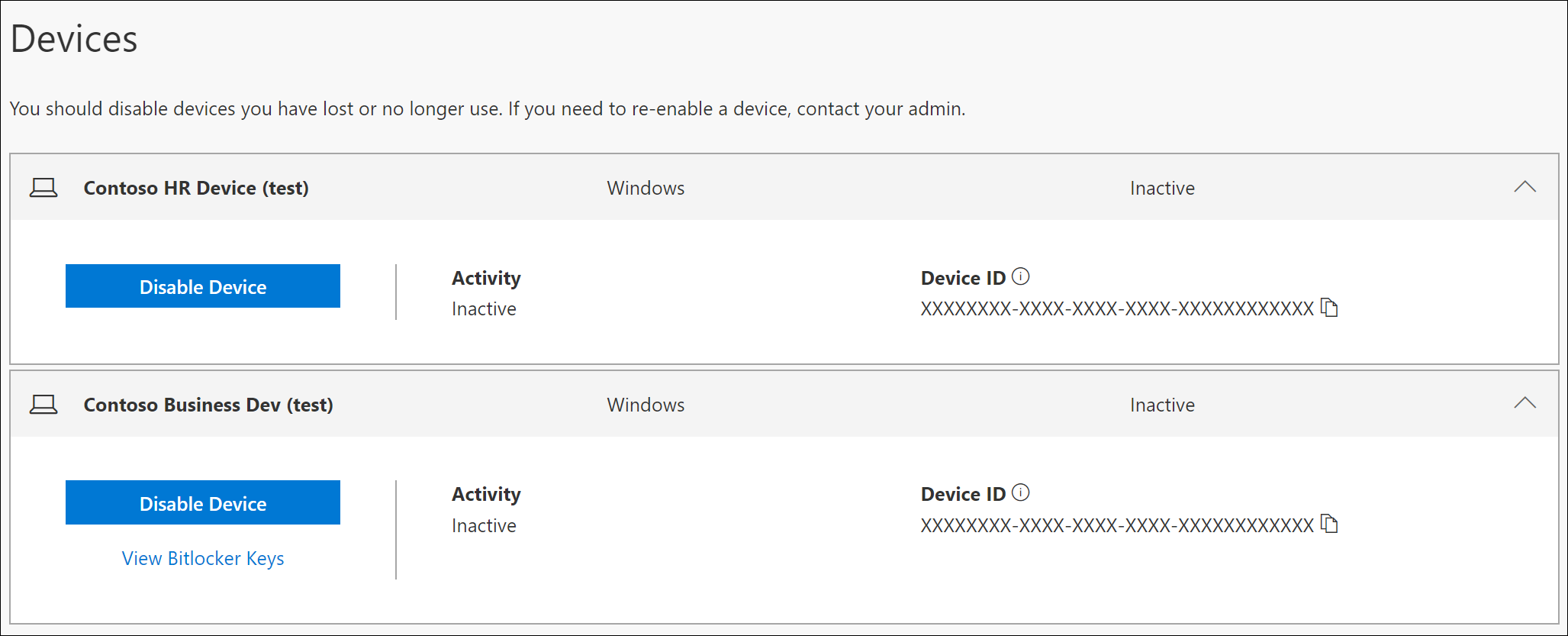cihazlar sayfasından iş veya okul hesabı bağlı cihazlarınızı yönetme
Uygulandığı Öğe
Hesabım portalının Cihazlar sayfası, iş veya okul hesabınıza bağlı cihazları yönetmenize yardımcı olur. Cihazlar sayfasında şunları yapabilirsiniz:
-
İş veya okul hesabına bağlı cihazlarınızı görüntüleyin.
-
Artık sahip olmadığınız, kaybetmediğiniz veya çalınan cihazları devre dışı bırakın.
Önemli:
-
Bu makale, iş veya okul hesabına bağlı cihaz bilgilerini güncelleştirmeye çalışan kullanıcılara yöneliktir. Kişisel bir Microsoft hesabıyla oturum açarken bir hata görürseniz, aşağıdaki URL'lerden birinde kuruluşunuzun etki alanı adını (örneğin contoso.com) veya kuruluşunuzun Kiracı Kimliğini kullanarak oturum açabilirsiniz:
-
Çalışanlarınız ve diğer kullanımlar için cihaz yönetimi hakkında bilgi arayan bir yöneticiyseniz Cihaz Kimlikleri Belgeleri'ne bakın.
-
https://myaccount.microsoft.com?tenantId=your_domain_name
-
https://myaccount.microsoft.com?tenant=your_tenant_ID
Bağlı cihazlarınızı görüntüleme
-
İş veya okul hesabınızda oturum açın ve ardından Hesabım sayfasına gidin.
-
Sol gezinti bölmesinden Cihazlar'ı seçin veya Cihazlar bloğundan Cihazları yönet bağlantısını seçin.
-
Bağlı cihazlarınız için bilgileri gözden geçirerek bunların tümünü tanıdığınızdan emin olun.
Cihazı devre dışı bırakma
Bağlı cihazlarınızdan herhangi birini istediğiniz zaman devre dışı bırakabilirsiniz. Bu, özellikle bir cihaz size tanıdık gelmiyorsa veya bir cihaz kaybolur veya çalınırsa önemlidir. Bir cihazı devre dışı bırakdıktan sonra, artık kuruluşunuz tarafından kimliği doğrulanamaz ve kuruluşunuzun kaynaklarına erişemez.
Önemli: Bir cihazı yanlışlıkla devre dışı bırakırsanız, geri almanın hiçbir yolu yoktur. Cihazı yeniden eklemek için kuruluşunuzun yöneticisine başvurmanız gerekir.
-
Kaldırmak istediğiniz cihazdan Devre Dışı Bırak'ı seçin.
-
Cihazı devre dışı bırakmak istediğinizi onaylamak için Evet'i seçin.
BitLocker anahtarını görüntüleme
Cihazınız kilitliyse veya önemli bir hatayla karşılaşırsanız, başka bir cihaza gidip Hesabım portalından BitLocker anahtarınızı görüntüleyebilirsiniz.
-
Kilitli olmadığınız başka bir cihazda Hesabım portalının Cihazlar sayfasına gidin.
-
Kilitli cihaz için BitLocker Anahtarlarını Görüntüle'yi seçin ve kilitli cihazınız için BitLocker anahtarını yazın.
Sonraki adımlar
Bağlı cihazlarınızı görüntüledikten sonra şunları yapabilirsiniz: